word怎样进行邮件合并?(超详细!)
人气:0Word字处理难点——邮件合并;注意是office2010版本。
特别添加:教你怎样插入(客户)姓名和称谓;教你在(客户)称谓后根据(客户)性别自动显示“先生”和“女士”;教你怎样使每个(客户)的邀请函占一页内容且每个邀请函只包含一个姓名。下面是小编找的一个邀请函例子。
操作方法
- 01
打开word邀请函素材和excel通讯录数据。
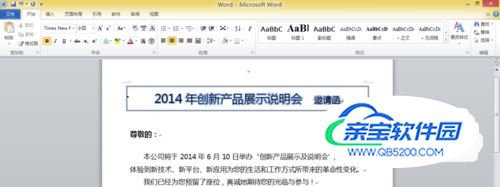

- 02
在word里面,将鼠标定位在“尊敬的”后面,在“邮件”选项卡下选择“开始邮件合并”,在弹出的下拉列表中选择“邮件合并分布向导”。“邮件合并”窗格打开后,选择文档类型中选择“信函”。


- 03
按照窗格下方提示点击下一步,在“选择开始文档”使用当前文档。意思是作为邮件合并的主文档。点击下一步:“选取收件人”,在“选择收件人”中点“选择收件列表”。
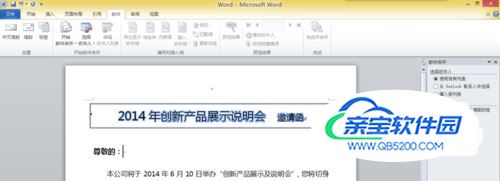

- 04
然后点“浏览”,打开“选取数据源”,选择本篇开头展示的excel人员名单表,选择后点击“打开”,弹出“邮件合并收件人”对话框,点击“确定”。

- 05
完成上述步骤后,点击“下一步:撰写信函”,在“撰写信函”点击“其他项目”。打开“插入合并域”对话框,在列表中选择“姓名”域,点击插入。插入完成后,点击关闭。然后文中出现已经插入的标记。


- 06
在“邮件”选项下的“编写和插入域”中,点击“规则”的“如果……那么……否则……”选项,在弹出的对话框中的“域名”下拉列表中选择性别,在“比较条件”下拉列表中选择等于,在“比较对象”中输入“男”,在“则插入此文字”中输入“(先生)”,在“否则插入此文字”中输入“(女士)”。完成后点击“确定”。
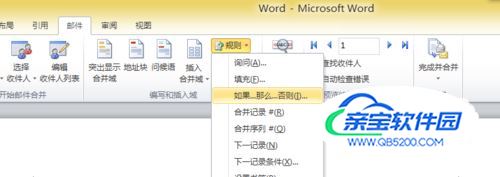
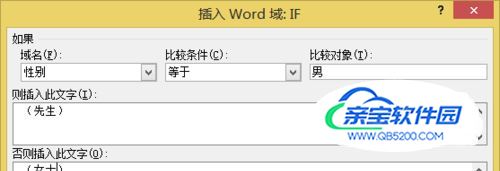
- 07
在邮件合并窗格中,点击“下一步:预览信函”,在“预览信函”区域中单击“<<”或“>>”可以查看邀请人的姓名。 预览完毕,点击“下一步:完成合并”,点击“编辑单个信函”,打开“合并到新文档”,在“合并记录”中,选择“全部”。

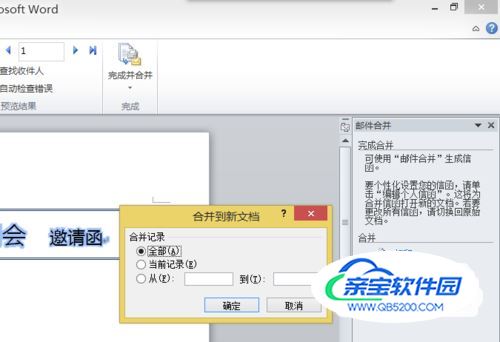
- 08
设置完后点确定,可以看到每一页只包含一个邀请人。点击“文件”的“另存为”,选择保存路径,可起名为“邀请函”,邮件合并到此完成。

加载全部内容